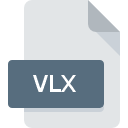
Dateiendung VLX
Compiled AutoLISP Format
-
DeveloperAutodesk
-
Category
-
Popularität3 (6 votes)
Was ist VLX-Datei?
VLX ist eine Dateiendung, die häufig mit Compiled AutoLISP Format -Dateien verknüpft ist. Die Spezifikation Compiled AutoLISP Format wurde von Autodesk erstellt. Das Dateiformat VLX ist mit Software kompatibel, die auf der Systemplattform Windows installiert werden kann. Das Dateiformat VLX gehört zusammen mit 140 anderen Dateiformaten zur Kategorie Ausführbare Dateien. Die beliebteste Software, die VLX-Dateien unterstützt, ist AutoCAD. Die Software AutoCAD wurde von Autodesk, Inc. entwickelt, und auf der offiziellen Website finden Sie möglicherweise weitere Informationen zu VLX-Dateien oder zum Softwareprogramm AutoCAD.
Programme die die Dateieendung VLX unterstützen
Folgende Programme können mit VLX-Dateien umgehen. Dateien mit dem Suffix VLX können auf jedes mobile Gerät oder auf jede Systemplattform kopiert werden. Möglicherweise können sie jedoch nicht ordnungsgemäß auf dem Zielsystem geöffnet werden.
Wie soll ich die VLX Datei öffnen?
Probleme beim Zugriff auf VLX können verschiedene Ursachen haben. Glücklicherweise können die meisten Probleme mit VLX-Dateien ohne gründliche IT-Kenntnisse und vor allem innerhalb von Minuten gelöst werden. Die nachstehende Liste führt Sie durch die Behebung des aufgetretenen Problems.
Schritt 1. Downloaden und installieren Sie AutoCAD
 Probleme beim Öffnen von und beim Arbeiten mit VLX-Dateien haben höchstwahrscheinlich nichts mit der Software zu tun, die mit den VLX-Dateien auf Ihrem Computer kompatibel ist. Um dieses Problem zu beheben, rufen Sie die Entwickler-Website AutoCAD auf, laden Sie das Tool herunter und installieren Sie es. So einfach ist das Oberhalb finden Sie eine vollständige Liste der Programme, die VLX-Dateien unterstützen, sortiert nach den Systemplattformen, für die sie verfügbar sind. Eine der risikofreiesten Methoden zum Herunterladen von Software ist die Verwendung von Links, die von offiziellen Händlern bereitgestellt werden. Besuchen Sie die Website AutoCAD und laden Sie das Installationsprogramm herunter.
Probleme beim Öffnen von und beim Arbeiten mit VLX-Dateien haben höchstwahrscheinlich nichts mit der Software zu tun, die mit den VLX-Dateien auf Ihrem Computer kompatibel ist. Um dieses Problem zu beheben, rufen Sie die Entwickler-Website AutoCAD auf, laden Sie das Tool herunter und installieren Sie es. So einfach ist das Oberhalb finden Sie eine vollständige Liste der Programme, die VLX-Dateien unterstützen, sortiert nach den Systemplattformen, für die sie verfügbar sind. Eine der risikofreiesten Methoden zum Herunterladen von Software ist die Verwendung von Links, die von offiziellen Händlern bereitgestellt werden. Besuchen Sie die Website AutoCAD und laden Sie das Installationsprogramm herunter.
Schritt 2. Vergewissern Sie sich, dass Sie die neueste Version von AutoCAD haben.
 Sie können immer noch nicht auf VLX-Dateien zugreifen, obwohl AutoCAD auf Ihrem System installiert ist? Stellen Sie sicher, dass die Software auf dem neuesten Stand ist. Manchmal führen Softwareentwickler neue Formate ein, die bereits zusammen mit neueren Versionen ihrer Anwendungen unterstützt werden. Dies kann eine der Ursachen sein, warum VLX-Dateien nicht mit AutoCAD kompatibel sind. Die neueste Version von AutoCAD ist abwärtskompatibel und unterstützt Dateiformate, die von älteren Versionen der Software unterstützt werden.
Sie können immer noch nicht auf VLX-Dateien zugreifen, obwohl AutoCAD auf Ihrem System installiert ist? Stellen Sie sicher, dass die Software auf dem neuesten Stand ist. Manchmal führen Softwareentwickler neue Formate ein, die bereits zusammen mit neueren Versionen ihrer Anwendungen unterstützt werden. Dies kann eine der Ursachen sein, warum VLX-Dateien nicht mit AutoCAD kompatibel sind. Die neueste Version von AutoCAD ist abwärtskompatibel und unterstützt Dateiformate, die von älteren Versionen der Software unterstützt werden.
Schritt 3. Verknüpfen Sie Compiled AutoLISP Format -Dateien mit AutoCAD.
Wenn Sie die neueste Version von AutoCAD installiert haben und das Problem weiterhin besteht, wählen Sie sie als Standardprogramm für die Verwaltung von VLX auf Ihrem Gerät aus. Die Zuordnung von Dateiformaten zur Standardanwendung kann je nach Plattform in Details unterschiedlich sein, die grundlegende Vorgehensweise ist jedoch sehr ähnlich.

Auswahl der Anwendung erster Wahl in Windows
- Wenn Sie mit der rechten Maustaste auf das VLX klicken, wird ein Menü geöffnet, aus dem Sie die Option auswählen sollten
- Wählen Sie als Nächstes die Option und öffnen Sie dann mit die Liste der verfügbaren Anwendungen
- Um den Vorgang abzuschließen, wählen Sie Weitere Eintrag suchen und wählen Sie im Datei-Explorer den Installationsordner AutoCAD. Bestätigen Sie mit dem Häkchen Immer dieses Programm zum Öffnen von VLX-Dateien verwenden und klicken Sie auf die Schaltfläche .

Auswahl der Anwendung erster Wahl in Mac OS
- Öffnen Sie durch Klicken mit der rechten Maustaste auf die ausgewählte VLX-Datei das Dateimenü und wählen Sie
- Suchen Sie die Option - klicken Sie auf den Titel, falls dieser ausgeblendet ist
- Wählen Sie die entsprechende Software aus und speichern Sie Ihre Einstellungen, indem Sie auf klicken
- In einem Meldungsfenster wird darauf hingewiesen, dass diese Änderung auf alle Dateien mit der Dateiendung VLX angewendet wird. Mit einem Klick auf bestätigen Sie Ihre Auswahl.
Schritt 4. Stellen Sie sicher, dass die ROZ nicht fehlerhaft ist
Sollte das Problem nach den Schritten 1 bis 3 weiterhin auftreten, überprüfen Sie, ob die Datei VLX gültig ist. Probleme beim Öffnen der Datei können aus verschiedenen Gründen auftreten.

1. Stellen Sie sicher, dass die betreffende ROZ nicht mit einem Computervirus infiziert ist
Wenn das VLX tatsächlich infiziert ist, blockiert die Malware möglicherweise das Öffnen. Es wird empfohlen, das System so bald wie möglich auf Viren und Malware zu überprüfen oder einen Online-Virenscanner zu verwenden. VLX-Datei ist mit Schadprogrammen infiziert? Befolgen Sie die von Ihrer Antivirensoftware vorgeschlagenen Schritte.
2. Stellen Sie sicher, dass die Struktur der VLX-Datei intakt ist
Haben Sie die fragliche VLX-Datei von einer anderen Person erhalten? Bitten Sie ihn / sie, es noch einmal zu senden. Die Datei wurde möglicherweise fälschlicherweise kopiert, und die Daten haben ihre Integrität verloren. Dies schließt einen Zugriff auf die Datei aus. Wenn die VLX-Datei nur teilweise aus dem Internet heruntergeladen wurde, versuchen Sie, sie erneut herunterzuladen.
3. Überprüfen Sie, ob der Benutzer, als der Sie angemeldet sind, über Administratorrechte verfügt.
Manchmal müssen Benutzer über Administratorrechte verfügen, um auf Dateien zugreifen zu können. Melden Sie sich von Ihrem aktuellen Konto ab und bei einem Konto mit ausreichenden Zugriffsrechten an. Öffnen Sie dann die Datei Compiled AutoLISP Format.
4. Stellen Sie sicher, dass Ihr Gerät die Anforderungen erfüllt, um AutoCAD öffnen zu können.
Wenn das System nicht über ausreichende Ressourcen verfügt, um VLX-Dateien zu öffnen, schließen Sie alle derzeit ausgeführten Anwendungen und versuchen Sie es erneut.
5. Stellen Sie sicher, dass Ihr Betriebssystem und die Treiber auf dem neuesten Stand sind
Das aktuelle System und die aktuellen Treiber machen Ihren Computer nicht nur sicherer, sondern können auch Probleme mit der Datei Compiled AutoLISP Format lösen. Es ist möglich, dass eines der verfügbaren System- oder Treiberupdates das Problem mit VLX-Dateien behebt, die ältere Versionen der angegebenen Software betreffen.
Möchten Sie helfen?
Wenn Sie zusätzliche Informationen bezüglich der Datei VLX besitzen, würden wir sehr dankbar sein, wenn Sie Ihr Wissen mit den Nutzern unseres Service teilen würden. Nutzen Sie das Formular, dass sich hier befindet, und senden Sie uns Ihre Informationen über die Datei VLX.

 Windows
Windows 
